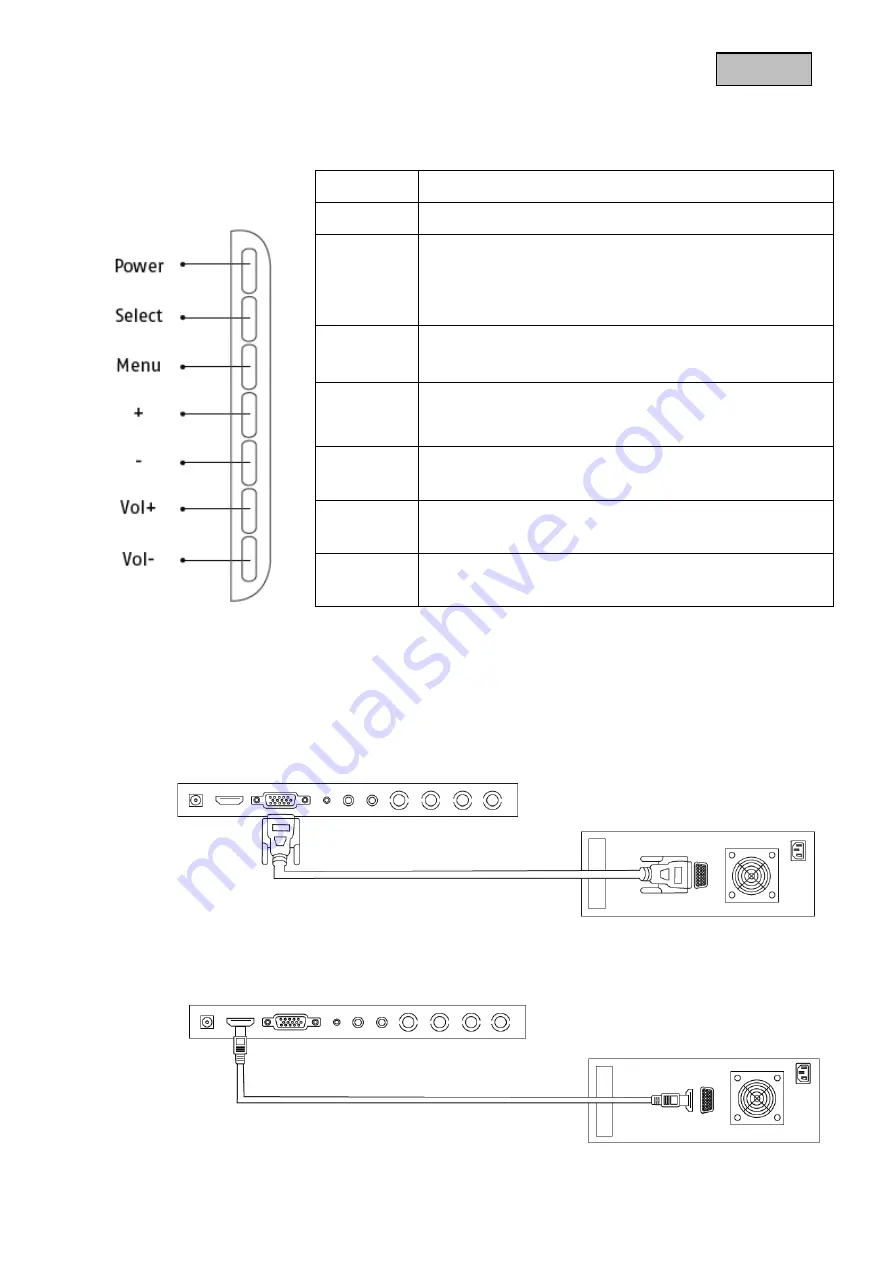
74
Dansk
6. Knap beskrivelse
7. Tilslutningsmuligheder for monitoren
7.1 Forbind monitoren med en pc eller en optager via et VGA-kabel.
7.2 orbind monitoren med en pc eller optager via et HDMI-kabel.
Tast Beskrivelse
POWER Tænder/slukker
monitoren
SELECT
Valg af de forskellige indgangssignaler:
HDMI
(digital
signalindgang)
VGA (pc- eller DVR-signalindgang)
AV1 eller AV2 (composite-signalindgange)
I menuen: Skifter mellem menupunkterne
MENU
Viser OSD (on-screen-display)
Forlader et menupunkt og menuen
+
Forøger værdien i OSD
Skifter mellem indgangene
-
Reducerer værdien i OSD
Skifter mellem indgangene
VOL +
Forøger lydstyrken under driften
VOL -
Reducerer lydstyrken under driften
















































